Comment dessiner 4 types de fleurs (En utilisant un seul stylo!)
#1 Comment dessiner des roses (avec G-pen)
Tout d'abord, esquissez vos roses en utilisant un rouge clair, créez un nouveau calque raster, placez l'esquisse SUR le nouveau calque et remplissez la fleur avec un rouge plus foncé. (La couleur et le croquis doivent être sur des calques différents et les couleurs peuvent varier selon vos goûts).
Astuce - zoomez vers le haut, commencez par le centre et progressez en agrandissant les pétales au fur et à mesure. NE PAS METTRE TROP DE PÉTALES, il devrait y avoir un espace dans la taille comme indiqué ci-dessous.
Ignorez la troisième couche que j'ai, ce sont les autres roses que j'ai déjà faites. Changez la taille en 8 et épaississez le contour des pétales extérieurs en utilisant la couleur de contour, puis passez à la taille 2 et faites de même pour les pétales intérieurs.
Prenez la couleur du contour et, à l'aide de la roue chromatique, faites glisser le cercle un peu vers le bas. Ensuite, en utilisant la couleur tracez une ligne sous le contour.
Ensuite, faites la même chose que ci-dessus en utilisant une couleur plus foncée cette fois en dessinant là où les pétales se chevauchent.
Sélectionnez maintenant la couleur de base (le rouge le plus foncé utilisé) et tracez un contour partout où les pétales se chevauchent.
Je recommande d'utiliser un noir pour la base pour la rendre plus nette.
#2 Comment dessiner des marguerites (Utilisation du G-pen)
Commencez d'abord par esquisser la disposition rudimentaire ou de base de la marguerite. Une fois terminé, remplissez les pétales d'une base beige clair. (roue chromatique illustrée).
Astuce - Utilisez une référence, c'est 10 fois plus facile, croyez-moi et à la fin de la plupart des pétales de marguerite, il y a des crêtes comme indiqué ci-dessous.
À l'aide de la roue chromatique, sélectionnez une couleur gris/bleu pour ombrer partout les pétales sur les genoux, ce sera la couleur du 1er calque, en utilisant la couleur du 1er calque, faites glisser le cercle sur la roue chromatique pour rendre la couleur un peu plus sombre. Avec la couleur juste faite, ombrez partout où vous mettez la couleur de la 1ère couche, à mi-chemin. Comme indiqué ci-dessous.
Répétez l'étape ci-dessus une fois de plus.
Maintenant, prenez la couleur de la 1ère couche pour faire des lignes descendant des indentations à la fin des pétales, puis en utilisant la couleur de la 2ème couche, faites des lignes plus fines au milieu de la première.
Sélectionnez la couleur du 3ème calque, changez la taille à 18,8 et l'opacité à 40 et créez un cercle autour du centre de la marguerite. Maintenant, soulevez votre doigt et chevauchez les pétales en arrière-plan.
Remplissez le centre (en utilisant l'option de remplissage) avec une couleur orange/jaune vif, je suggère d'en utiliser une plus claire que celle que j'ai faite de préférence là où la flèche pointe en dessous.
Changez maintenant la taille en 8 et sélectionnez une couleur jaune vif. En utilisant la couleur sélectionnée, créez des formes en croissant, en partant de l'extérieur, en allant du plus grand au plus petit. Ensuite, sélectionnez une couleur orange foncé et remplissez l'intérieur des croissants.
Maintenant, changez la taille en 22, en utilisant l'orange plus foncé, créez un cercle autour du centre de la marguerite, puis soulevez votre doigt et faites un demi-cercle chevauchant le premier.
Ensuite, sélectionnez la couleur de la 3ème couche utilisée précédemment et superposez le cercle de flou qui s'éloigne également d'un pouce. Après cela, sélectionnez un bleu plus foncé et tracez une ligne à l'endroit où se trouve la marque. (Comme indiqué ci-dessous).
Terminé! :)
#3 Comment dessiner un œillet (en utilisant le G-pen)
Commencez par dessiner des fleurs d'œillets, puis remplissez-les avec une couleur orange clair, en utilisant la couleur de base, créez une deuxième couleur en faisant glisser le cercle sur la roue chromatique et utilisez-la pour créer des ombres derrière les pétales et au centre de la fleur. (comme montré)
Astuce - Assurez-vous de créer un nouveau calque raster pour séparer la couleur de l'esquisse.
Créez maintenant une couleur et une nuance plus foncées partout où vous venez d'ombrer à mi-chemin.
Déterminez où vous voulez votre source de lumière et créez des points lumineux en utilisant une couleur blanche / beige qui s'assombrit à mesure que vous vous rapprochez du centre.
Astuce- Évitez les endroits où il y aurait des ombres.
(N'oubliez pas de supprimer le calque d'esquisse).
Réglez l'opacité sur 44 et sélectionnez la couleur la plus foncée utilisée sur la fleur. Ensuite, ombragez partout indiqué ci-dessous.
Enfin, sélectionnez un rose clair et une nuance sous les points de surbrillance d'origine sur le côté droit.
Terminé. :0
#4 Comment dessiner un bouquet de roses (à l'aide du G-pen)
Commencez d'abord par créer un croquis de l'apparence que vous voulez donner à votre bouquet, les roses à l'extérieur doivent pointer vers l'extérieur et les roses du haut ne seront visibles qu'à mi-chemin. Le croquis initial devrait ressembler à un cône de neige.
Maintenant, esquissez les tiges de rose et le ruban, j'ai ajouté plus de roses pour donner au bouquet un aspect plus plein et des feuilles.
Ensuite, remplissez les roses avec une couleur rose clair et les espaces entre les roses avec une couleur foncée, puis prenez la couleur de base, rendez-la un peu plus foncée et remplissez les pétales aux 2/4 ou 3/4 du chemin.
Astuce - créez un nouveau calque raster afin que la couleur et le dessin au trait soient séparés.
Après avoir fait cela pour toutes les roses, utilisez la couleur que vous venez d'utiliser pour créer une couleur plus foncée et remplissez la couleur la plus claire à mi-chemin avec la couleur la plus foncée. Ensuite, utilisez la même couleur pour ombrager où les roses se chevauchent.
(Les lignes épaisses indiquent où ombrer}
Sélectionnez un blanc et tracez des lignes au bout de chaque pétale, en passant aux feuilles, sélectionnez une couleur vert foncé et remplissez certains pétales, puis sélectionnez un vert plus clair et remplissez le reste. Créez un vert encore plus clair et tracez une ligne au milieu avec de petites lignes qui en sortent.
(Le jaune montre où mettre le blanc.)
Utilisez maintenant un vert foncé pour ajouter des points sombres entre les tiges, puis sélectionnez un vert plus clair pour ajouter les tiges à l'extérieur et travaillez votre chemin en devenant plus clair au fur et à mesure. Ensuite, en utilisant un gris, utilisez l'option de remplissage pour remplir le ruban. (Je l'ai rempli environ 6 fois pour le rendre plus épais.)
Utilisez un gris foncé et faites des lignes provenant des rides du ruban, puis faites un gris plus foncé et faites des lignes plus petites dans les plus claires et terminez avec une ligne vert clair comme indiqué ci-dessous. Ensuite, sélectionnez un vert foncé pour montrer où les tiges se chevauchent et l'ombre du ruban.
(N'oubliez pas d'ajouter les ombres que les fleurs font sur les tiges et les feuilles illustrées ci-dessus)
Enfin, créez une couleur gris foncé en utilisant le gris le plus foncé utilisé sur les pétales et surlignez le contour des pétales de rose en assombrissant le centre et en ignorant les pétales extérieurs qui rencontrent l'arrière-plan.
Astuce - utilisez la même couleur pour faire une ligne plus fine là où les roses se chevauchent pour les rendre plus dimensionnelles.
Effacez le contour des pétales ou supprimez le calque de contour.
Terminé!











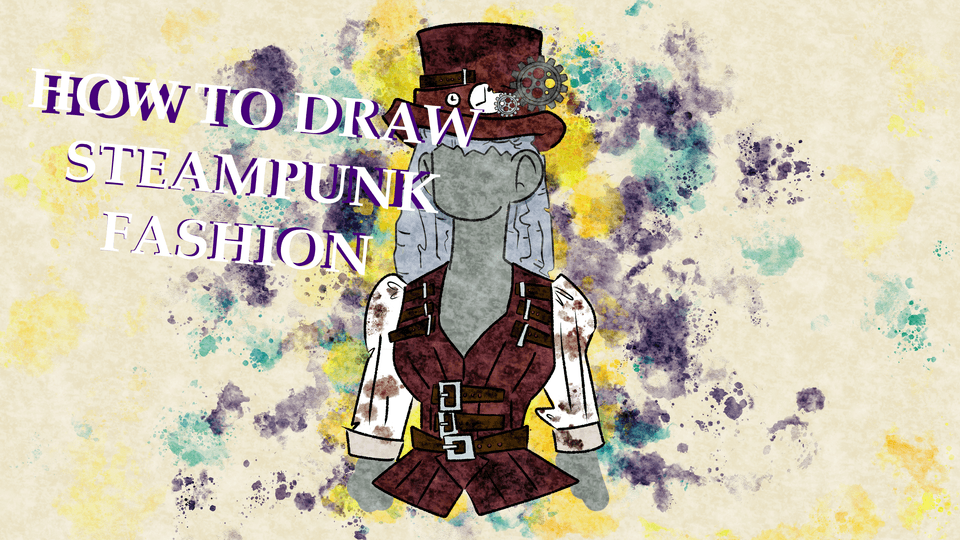







Commentaire